小米MIXFold3如何恢复出厂设置
操作前的重要准备
在进行恢复出厂设置之前,务必完成以下备份与检查工作,以避免数据永久丢失或功能异常:
| 事项 | 具体行动 | 原因说明 |
|------------------------|----------------------------------------------------------------------------|--------------------------------------------------------------------|
| ✅ 数据备份 | 通过「设置 > 更多设置 > 备份与重置」创建完整系统备份;
手动导出联系人、短信、通话记录至电脑/云端 | 出厂化会清空所有用户数据(应用、照片、文档等),仅保留预装软件 |
| 🔋 电量保障 | 确保设备剩余电量>50%,建议连接充电器操作 | 过程可能耗时较长,低电量可能导致中断并引发系统错误 |
| ⚠️ 账户解绑确认 | 退出已登录的小米账号、Google框架服务及其他第三方平台账号(如微信PC版) | 部分品牌设备在重置后仍需验证原主人身份,未提前登出可能出现激活锁机风险 |
| 📂 存储卡处理 | 若插入SD卡,请暂时移除(外置存储介质中的内容通常不会被清除,但为防意外建议暂拆) | 避免因文件系统差异导致重置过程中出现兼容性问题 |

两种主流操作路径详解
方法1:通过系统设置菜单(推荐)
- 进入重置界面
打开「设置」应用 → 下滑至底部选择「系统与设备」分区 → 点击「重置选项」; - 选择抹除模式
在弹出的子菜单中依次点击:「清除所有数据(恢复出厂设置)」→ 再次确认提示框内的警告信息; - 执行最终校验
系统将要求输入锁屏密码/PIN码进行身份验证 → 勾选同意条款后点击「开始重置」; - 等待自动化流程完成
设备会自动重启并加载初始固件包,期间屏幕显示MIUI启动动画数次属正常现象,整个过程约需8-15分钟。
方法2:物理按键强制刷机模式(适用于无法开机时)
当遇到系统崩溃、黑屏等情况无法正常启动UI时可采用此方案:
- 关机状态下组合键触发
长按「电源键+音量上键」持续震动反馈后松开,此时会进入Fastboot模式; - 连接PC端管理工具
使用原装数据线链接电脑,打开最新版MiFlash工具 → 选择对应的机型版本号下载解压; - 开始线刷操作
按照软件指引逐步执行刷机流程,完成后首次开机即处于出厂状态。
关键注意事项对比表
| 风险维度 | 潜在影响 | 应对策略 |
|---|---|---|
| 📱 双开应用丢失 | 所有已克隆的应用实例将被删除 | 提前记录必要账号信息,如游戏进度绑定手机号等 |
| 💳 NFC门禁卡失效 | 模拟公交卡/校园卡等功能需重新录入 | 携带实体卡片过渡使用直至重新开通 |
| ⏱️ 生物识别重置 | 指纹、人脸解锁功能需重新录入样本 | 准备好备用密码作为临时访问凭证 |
| 📡 云同步冲突 | 原有小米云备份可能在激活时自动覆盖新配置 | 关闭自动同步开关直至手动完成重要资料迁移 |
特殊场景处置建议
-
情景A:误触重置导致重要文件消失怎么办?
如果此前已做过全量备份,可在初始化后的引导页选择「从备份恢复」;若无备份则尝试使用专业数据恢复软件(如EaseUS MobiSaver),但成功率取决于存储芯片写入次数。 -
情景B:海外版设备语言切换困难?
MIX Fold3支持多国语言包在线下载,进入「设置 > 语言和输入法」区域即可切换界面文字,无需额外刷机操作。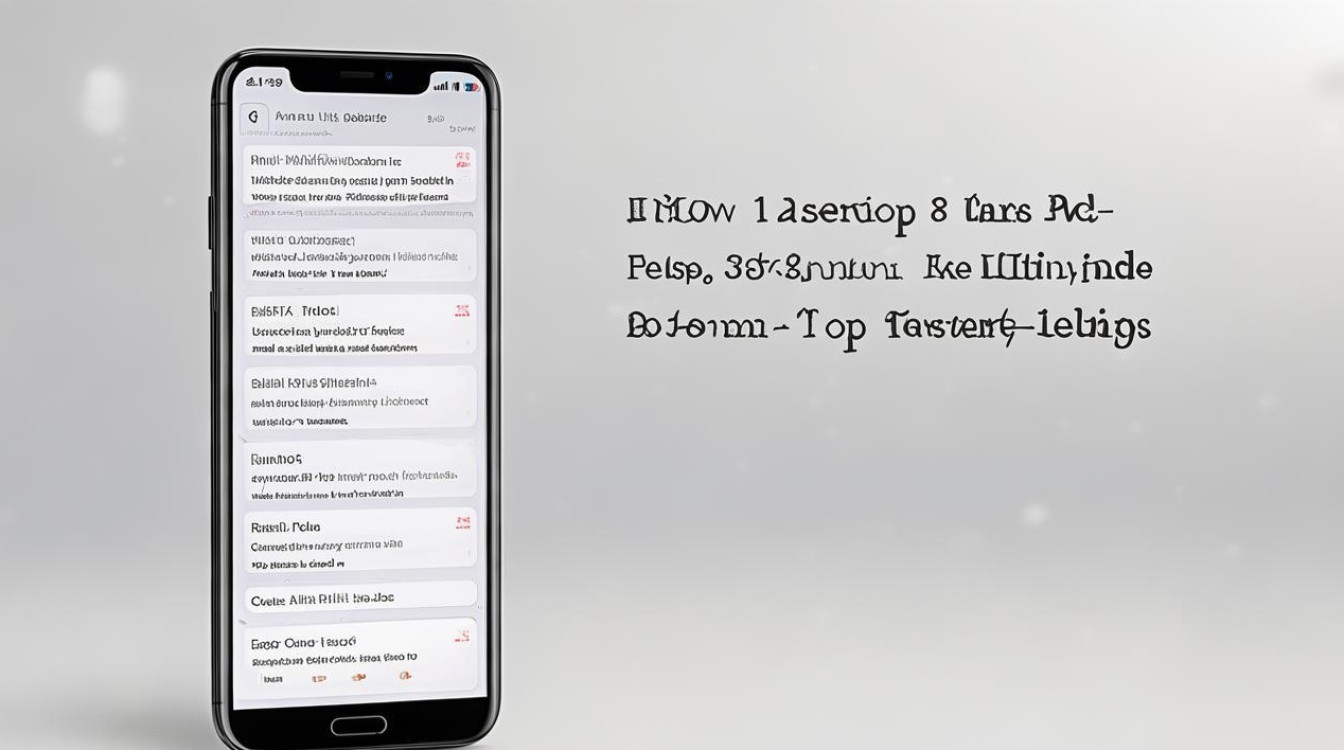
相关问答FAQs
Q1:恢复出厂设置后还能找回之前的数据吗?
👉 答:理论上只要未被新写入的数据覆盖,借助官方备份文件或第三方工具仍有机会恢复部分内容,建议优先使用小米云服务的“最近一次备份”进行还原,路径为:「我的小米App > 云服务 > 设备备份记录」,若没有备份,可尝试连接电脑端的小米手机助手查看残留碎片文件。
Q2:为什么恢复出厂设置之后电池耗电变快了?
👉 答:这是由于系统需要重新建立应用行为模型所致,刚重置后的几天内,后台进程调度较为频繁属于正常现象,可通过以下方式优化:①关闭不必要的自启动权限;②限制后台联网频率;③开启省电模式观察续航改善情况,通常经过2-3天的自适应学习后,功耗会逐渐趋于稳定。
通过上述步骤和注意事项,您可以安全地将小米MIX Fold3恢复到初始状态,如果遇到复杂问题,建议优先联系官方
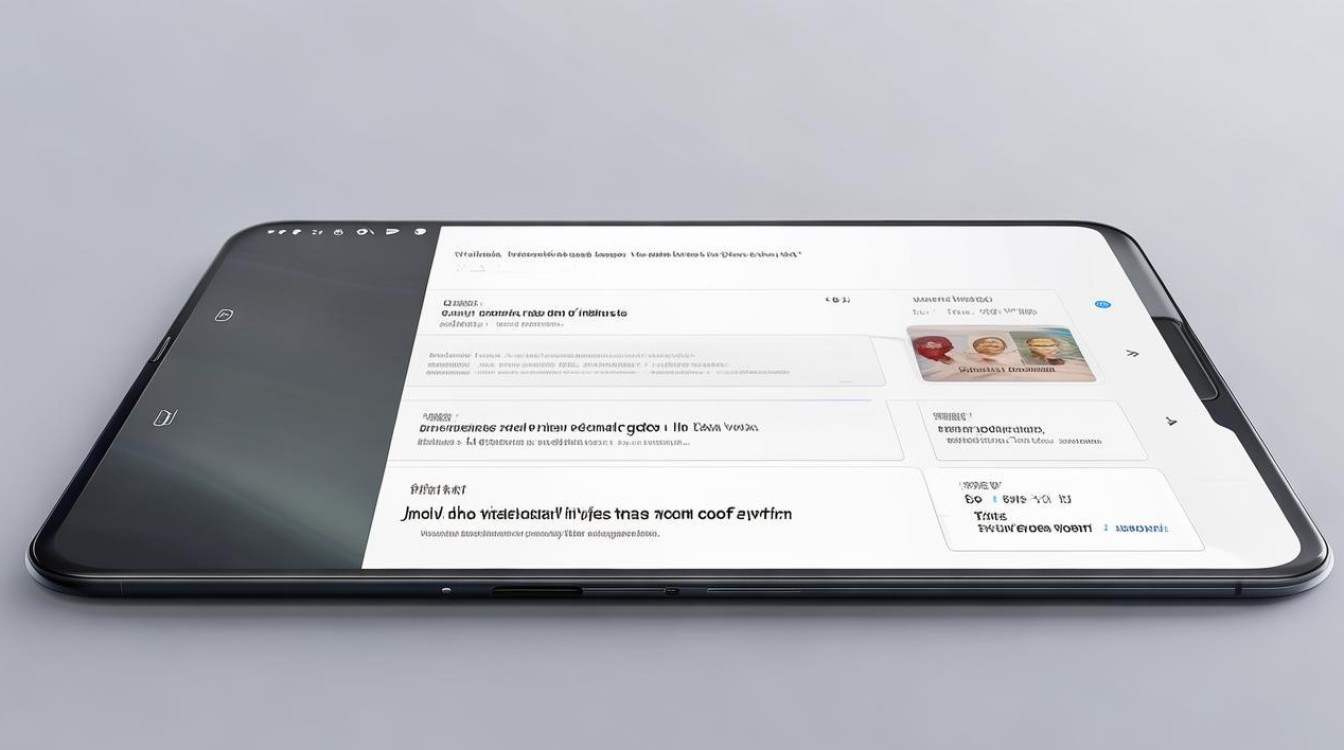
版权声明:本文由环云手机汇 - 聚焦全球新机与行业动态!发布,如需转载请注明出处。












 冀ICP备2021017634号-5
冀ICP备2021017634号-5
 冀公网安备13062802000102号
冀公网安备13062802000102号